Στον προηγούμενο οδηγό μας για την εγκατάσταση Arch Linux, κάναμε τις βασικές ρυθμίσεις του συστήματος, αλλά βρισκόμασταν ακόμα στη γραμμή εντολών. Στον οδηγό αυτό θα δούμε πώς να εγκαταστήσουμε drivers στο Arch Linux, τα προγράμματα που θέλουμε, και βεβαίως γραφικό περιβάλλον, για να έχουμε ένα πλήρες λειτουργικό σύστημα.
Προτάσεις συνεργασίας
Τα νέα άρθρα του PCsteps
Γίνε VIP μέλος στο PCSteps
Ο οδηγός αυτός προϋποθέτει πως έχουμε ολοκληρώσει τη βασική εγκατάσταση Arch Linux, όπως περιγράφεται στον αντίστοιχο οδηγό.
Για την εγκατάσταση γραφικού περιβάλλοντος, θα παρουσιάσουμε δύο μεθόδους, μια χειροκίνητη και μία πιο αυτοματοποιημένη, με τη χρήση ενός script.
Στήνοντας το Arch Linux χειροκίνητα
Εγκατάσταση Yaourt
Ένα από τα καλύτερα εργαλεία για να στήσουμε το Arch Linux ονομάζεται Yaourt. Προέρχεται από τη φράση Yet AnOther User Repository Tool, και ταυτόχρονα είναι το γιαούρτι στα Γαλλικά.
Πρώτα θα προσθέσουμε το repository το pacman.conf, τρέχοντας την εντολή
sudo nano /etc/pacman.conf

Στον τομέα που βρίσκονται τα Repositories προσθέτουμε τις γραμμές
[archlinuxfr]
SigLevel = Never
Server = http://repo.archlinux.fr/$arch
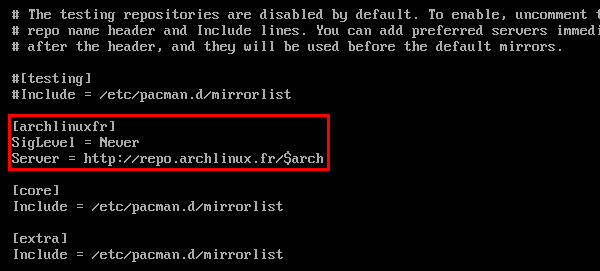
Αποθηκεύουμε το αρχείο, και τρέχουμε την εντολή
sudo pacman -Sy yaourt
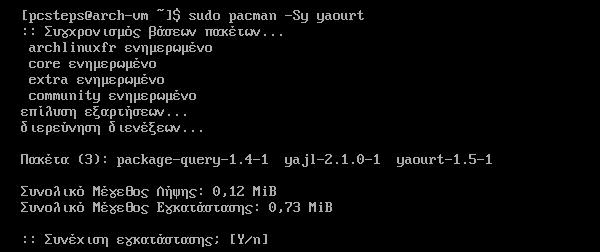
Εγκατάσταση drivers για τον ήχο
Με το Yaourt εγκατεστημένο, αρκεί να τρέξουμε την εντολή
yaourt alsa-utils

Για λόγους ασφαλείας, δεν τρέχουμε το Yaourt με την εντολή Sudo. Όταν χρειαστεί δικαιώματα διαχειριστή, θα μας ενημερώσει να βάλουμε τον κωδικό μας.
Το θετικό που έχει το Yaourt είναι πως κάνει αναζήτηση σε όλα τα κεντρικά repositories του Arch για το πρόγραμμα που έχουμε ζητήσει, και εμφανίζει τις διαφορετικές εκδόσεις που έχει βρει.
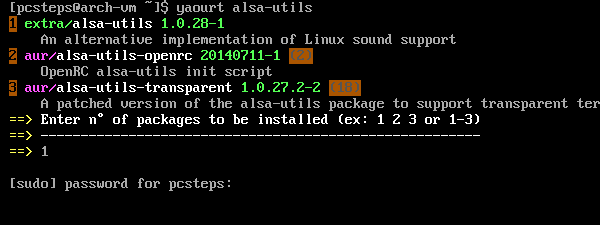
Στο παράδειγμα θέλουμε το Νο1, το alsa-utils στο extra repository.
Αφού βάλουμε τον κωδικό μας, το yaourt θα κατεβάσει τα κατάλληλα πακέτα και θα συνεχίσει την εγκατάσταση.
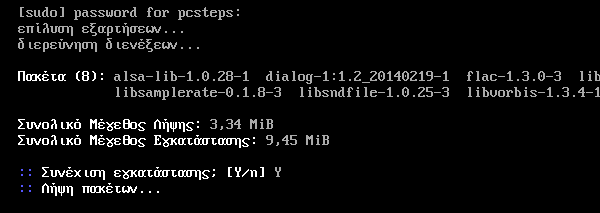
Μετά την εγκατάσταση, τρέχουμε τον alsamixer, με την εντολή
alsamixer
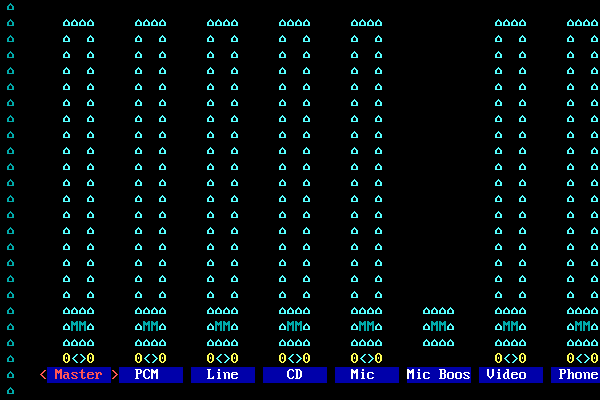
Όλα τα κανάλια είναι στη σίγαση (Mute) όπως φαίνεται από το MM.
Πατώντας το γράμμα m στο πληκτρολόγιο, ενεργοποιούμε τον ήχο, οπωσδήποτε στο Master, ίσως και στο PCM, αν χρειαστεί στο σύστημά μας.
Στη συνέχεια, με το επάνω βελάκι του πληκτρολογίου, αυξάνουμε την ένταση, μέχρι το dB gain να είναι στο μηδέν (συνήθως μέχρι το τέρμα).
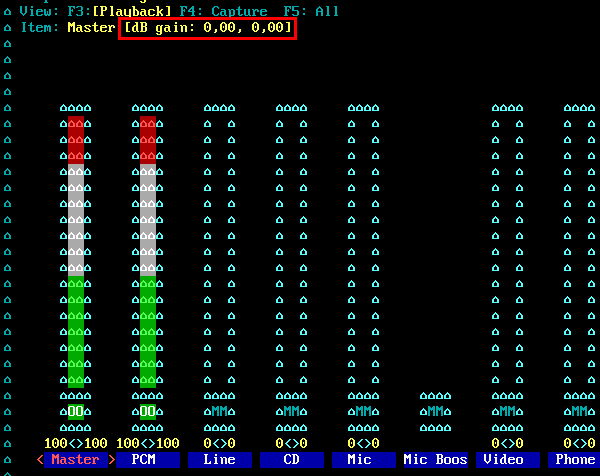
Για να ελέγξουμε τον ήχο, βγαίνουμε πατώντας το Escape, και γράφουμε την εντολή
speaker-test -c 2
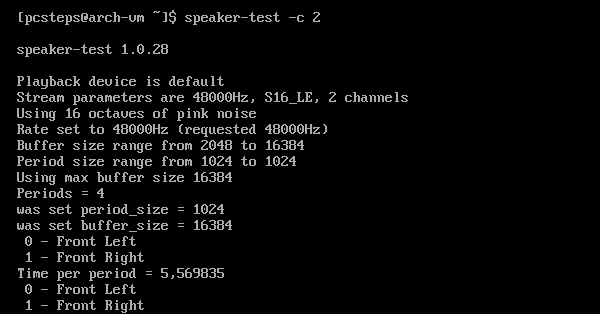
Αν ο υπολογιστής είναι συνδεδεμένος σε ένα σύστημα πολυκάναλου ήχου πχ 5.1, στην εντολή αντί για 2 θα βάλουμε 6, για τον συνολικό αριθμό των ηχείων.
Η εντολή θα παίξει λευκό θόρυβο από κάθε ηχείο εκ περιτροπής, για να βεβαιωθούμε πως όλα λειτουργούν. Αν κάποια ηχεία δεν ακούγονται, μπορούμε να ξαναμπούμε στο alsamixer και να ενεργοποιήσουμε και άλλα κανάλια.
Για να διακόψουμε τη δοκιμή, πατάμε Ctrl+C

Προετοιμασία γραφικού περιβάλλοντος
Καιρός να αποχαιρετίσουμε το περιβάλλον που είναι αποκλειστικά μια γραμμή εντολών.
Ανεξαρτήτως του ποιο γραφικό περιβάλλον θέλουμε, θα χρειαστεί να εγκαταστήσουμε το X Window System.
Γράφουμε την εντολή
sudo pacman -S xorg-server xorg-xinit xorg-server-utils mesa

Τώρα, εδώ είναι το πιο δύσκολο κομμάτι. Για να έχουμε ένα πλήρες γραφικό περιβάλλον, θα πρέπει να εγκαταστήσουμε τους drivers για την κάρτα γραφικών.
Για την εγκατάσταση και ρύθμιση των Drivers της Nvidia δείτε εδώ.
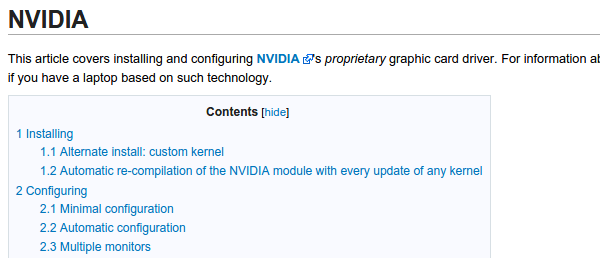
Για τις κάρτες AMD αντίστοιχα, δείτε εδώ.
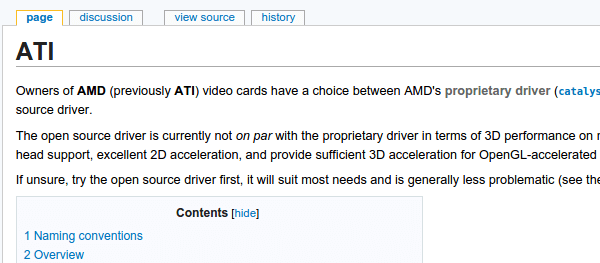
Προσοχή! Αν δοκιμάζετε την εγκατάσταση του Arch Linux σε VMware Virtual Machine, θα πρέπει να ακολουθήσετε αυτή τη διαδικασία, εγκαθιστώντας το downgrade με το yaourt, αλλιώς δεν πρόκειται να λειτουργήσει ο X Windows Server.
Σε γενικές γραμμές δεν θα έχουμε πρόβλημα με το πληκτρολόγιο και το ποντίκι, αλλά αν ο υπολογιστής μας είναι laptop, είναι χρήσιμο να εγκαταστήσουμε το synaptics για το touchpad.
yaourt synaptics
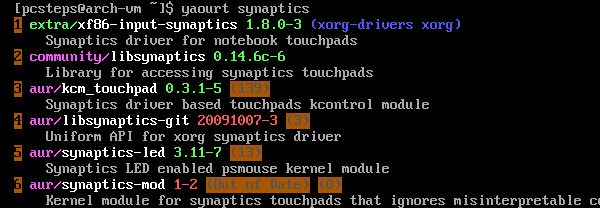
Επιλέγουμε το No1, xf86-input-synaptics
Τέλος, τρέχουμε την εντολή
sudo pacman -S xorg-twm xorg-xclock xterm
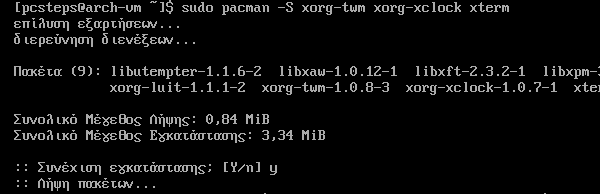
Είμαστε πλέον έτοιμοι να δοκιμάσουμε το γραφικό περιβάλλον. Αρκεί η εντολή:
startx
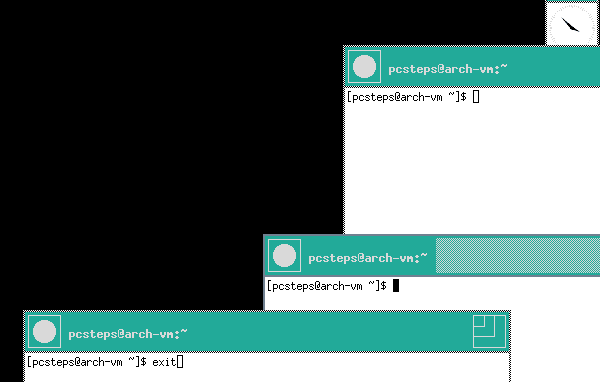
Η εικόνα μπορεί να φαίνεται σάπια, αλλά είναι η εικόνα της επιτυχίας. Σημαίνει πως εγκαταστήσαμε σωστά τους drivers και τον X Windows Server.
Γράφουμε λοιπόν exit για να επιστρέψουμε στη γραμμή εντολών.
Εγκατάσταση γραφικού περιβάλλοντος
Είμαστε σχεδόν έτοιμοι να εγκαταστήσουμε ένα πλήρες γραφικό περιβάλλον. Πρώτα ας εγκαταστήσουμε μερικές γραμματοσειρές:
sudo pacman -S ttf-dejavu

Στον οδηγό αυτό θα εγκαταστήσουμε το Gnome, αν και μπορούμε να εγκαταστήσουμε σχεδόν οποιοδήποτε γραφικό περιβάλλον, KDE, XFCE, Enlightenment, μέχρι και το Unity του Ubuntu – αν και το Unity θέλει ελαφρώς διαφορετική διαδικασία από τα άλλα.
Για το Gnome γράφουμε απλά
sudo pacman -S gnome
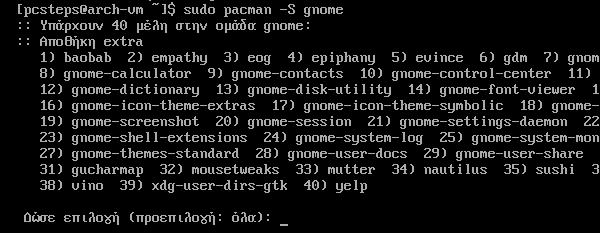
Θα μας ζητήσει να επιλέξουμε πακέτο libgl. Επιλέγουμε αναλόγως με την κάρτα γραφικών μας.
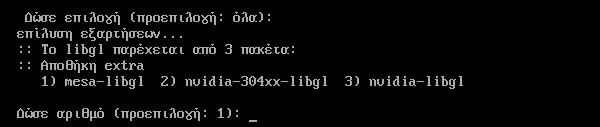
Η εγκατάσταση θα χρειαστεί να κατεβάσει τουλάχιστον 250 MB αρχείων, τα οποία εγκατεστημένα πιάνουν χώρο πάνω από 1,2GB.
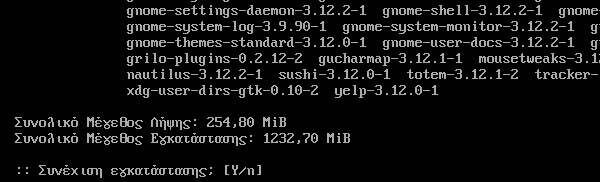
Με άλλα λόγια, αναλόγως με την ταχύτητα της σύνδεσής μας και του ίδιου του υπολογιστή, θα πάρει μερικά λεπτά.
Μόλις ολοκληρωθεί, τρέχουμε την εντολή:
sudo systemctl enable gdm.service
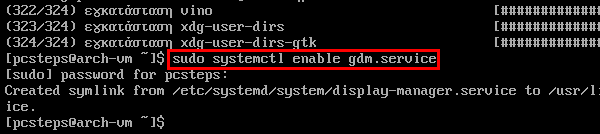
Τέλος, αρκεί ένα sudo reboot, για να μπούμε επιτέλους στο Arch Linux με γραφικό περιβάλλον.
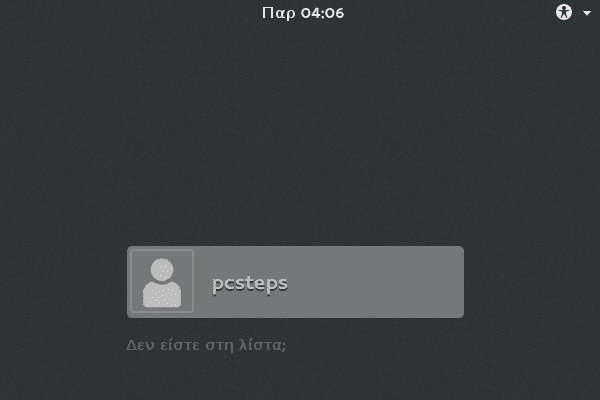
Από εκεί και πέρα, για όποιο πρόγραμμα θέλουμε να εγκαταστήσουμε, πχ τον Google Chrome ή το LibreOffice, μπορούμε να ανοίξουμε ένα τερματικό…
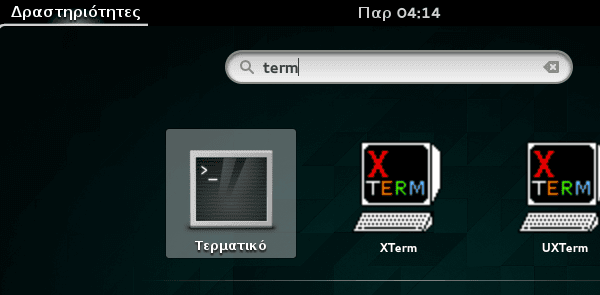
και να χρησιμοποιήσουμε το yaourt chrome, το yaourt libreoffice κλπ.
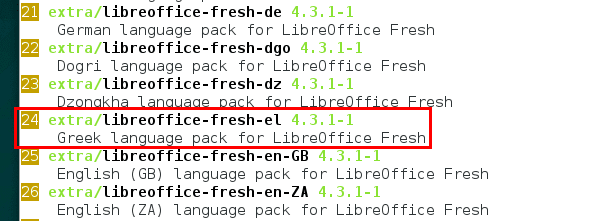
Στήνοντας το Arch Linux αυτόματα
Το να στήσουμε το γραφικό περιβάλλον στο Arch Linux χειροκίνητα είναι αρκετά εύκολο, όμως χρησιμοποιώντας ένα συγκεκριμένο σκριπτάκι, η όλη διαδικασία αυτοματοποιείται σε μεγάλο βαθμό.
Παραδόξως, η διαδικασία αυτή θα πάρει σημαντικά περισσότερο χρόνο από την παραπάνω χειροκίνητη μέθοδο. Ο λόγος είναι πως παρέχει πολλαπλές επιλογές για την εγκατάσταση προγραμμάτων, σε αρκετές διαφορετικές κατηγορίες.
Αρχικά, εγκαθιστούμε το git, με την εντολή
sudo pacman -S git
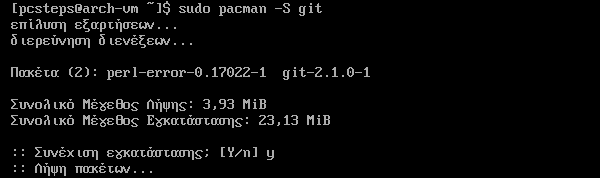
Ύστερα γράφουμε την εντολή:
git clone git://github.com/helmuthdu/aui

Τέλος, κάνουμε cd aui για να μπούμε στο φάκελο και τρέχουμε την εντολή
sudo ./lilo

Επειδή κατεβάζουμε την τελευταία έκδοση αυτού του script, αν διαβάζετε αυτόν τον οδηγό κάποια στιγμή μετά τη δημοσίευσή του, ίσως έχουν αλλάξει οι επιλογές, και δεν είναι ακριβώς όπως παρακάτω.
Το σκριπτάκι θα μας ρωτήσει αν θα κρατήσουμε το ίδιο locale…
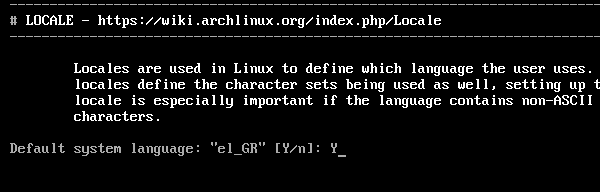
Επιλέγουμε το χρήστη που έχουμε δημιουργήσει – ο οποίος πρέπει να έχει το δικαίωμα να κάνει sudo.
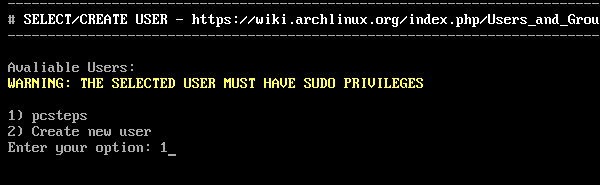
Διαλέγουμε το Yaourt.
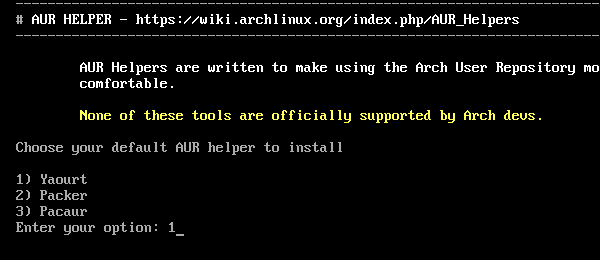
Σημαντικό! Στην παρακάτω οθόνη επιλέγουμε n (για no, να μην είναι εντελώς αυτόματη η εγκατάσταση.
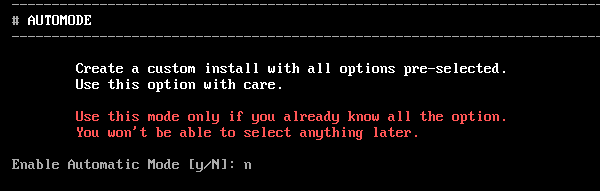
Αν επιλέξουμε εδώ την αυτόματη εγκατάσταση, το σκριπτάκι θα βάλει μια σειρά προεπιλεγμένα προγράμματα, ανεξαρτήτως αν τα θέλουμε ή όχι.
Από εδώ και εμπρός, όλη η εγκατάσταση βασίζεται σε απλές επιλογές. Δεν θα χρειαστεί πρακτικά να γράψουμε ούτε μια γραμμή κώδικα.
Στο βασικό μενού επιλέγουμε τις ενέργειες που θέλουν να γίνουν, γράφοντας τους αντίστοιχους αριθμούς ξεχωριστά ή σαν εύρος.
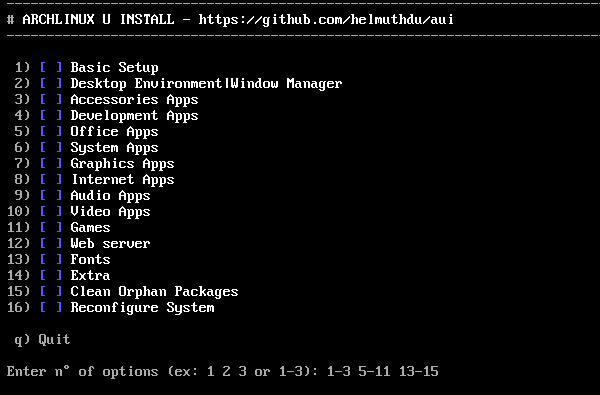
Για τους περισσότερους χρήστες προτείνουμε τις επιλογές 1-3, 5-11 και 13-15.
Οι επιλογή 4 είναι εργαλεία για προγραμματιστές, η επιλογή 12 είναι για να στήσουμε web server, ενώ η επιλογή 16 θα μας βάλει να ξαναεπιλέξουμε Locale, χρονική ζώνη, και τις άλλες επιλογές που κάναμε ήδη στην εγκατάσταση.
Από εδώ κι εμπρός, μεγάλο μέρος της εγκατάστασης θα είναι αυτόματο, ενώ στις περισσότερες ερωτήσεις μπορούμε να επιλέξουμε την προεπιλεγμένη απάντηση – καλό είναι πάντως να διαβάζουμε τις επιλογές.
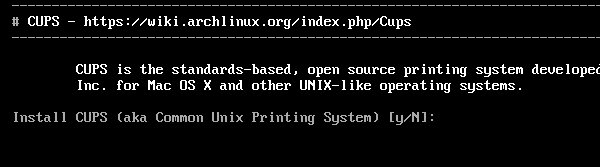
Η προεπιλεγμένη απάντηση είναι πάντοτε αυτή με το κεφαλαίο γράμμα, στην παραπάνω εικόνα το N για το “no”.
Μια σημαντική επιλογή είναι το γραφικό περιβάλλον. Θα δοκιμάσουμε το Enlightenment αυτή τη φορά.
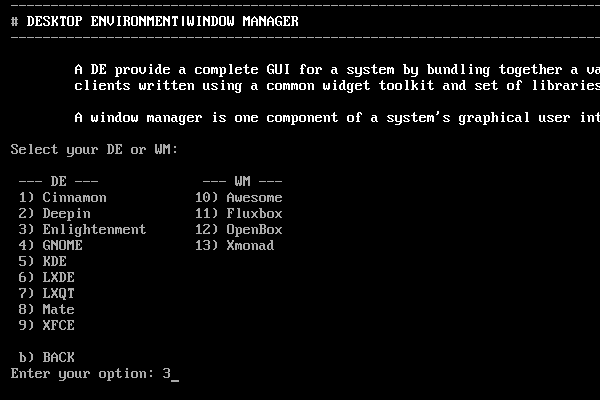
Ανάλογα με τις επιλογές που θα κάνουμε κατά τη διάρκεια της εγκατάστασης, το σύστημά μας θα είναι εντελώς μοναδικό. Μπορούμε να επιλέξουμε μέχρι και την εμφάνιση της οθόνης για το login.
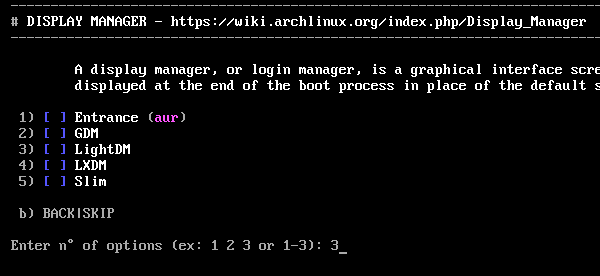
Αν βρισκόμαστε σε ένα μενού στο οποίο παραμένουμε μετά την εγκατάσταση, βγαίνουμε από το μενού με το b.
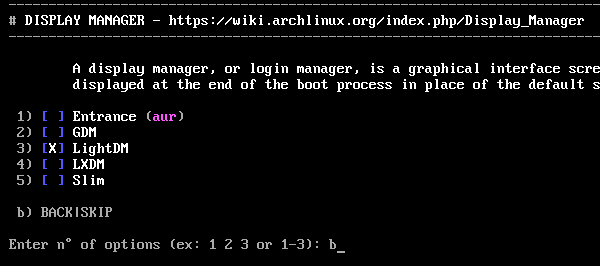
Σημαντικό! Στις επιλογές με τα κίτρινα βελάκια, που αναφέρει “Edit PKGBUILD”, το να επιλέγουμε το προεπιλεγμένο “Yes” θα ανοίξει το αρχείο στον editor για να δούμε το περιεχόμενό του.
Επειδή όμως για τους περισσότερους από εμάς ο κώδικας εντός του PKGBUILD δεν θα πει και πολλά πράγματα, καλύτερα να επιλέξουμε το n για “no”.

Το ίδιο ισχύει και για το να κάνουμε Edit αρχεία .install.
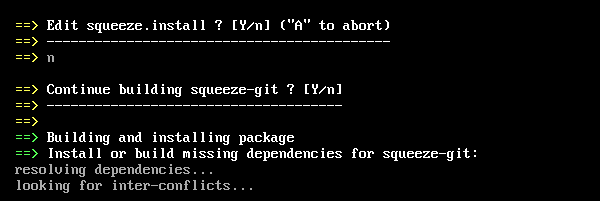
Πατάμε Y μόνο στο “continue building” ή το “continue installing”.
Μόλις ολοκληρώσουμε όλες τις επιλογές και ξαναβρεθούμε στο αρχικό-αρχικό μενού, πατάμε q για να τερματίσουμε το σκριπτάκι.
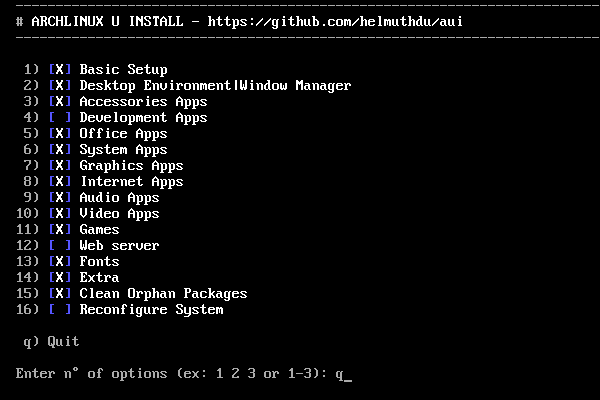
Θα μας δείξει μια λίστα με τις εφαρμογές από το AUR, το repository της κοινότητας του Arch Linux (Arch User Repository) που δεν υποστηρίζονται επισήμως και υπάρχει περίπτωση να δημιουργήσουν πρόβλημα στο σύστημά μας.
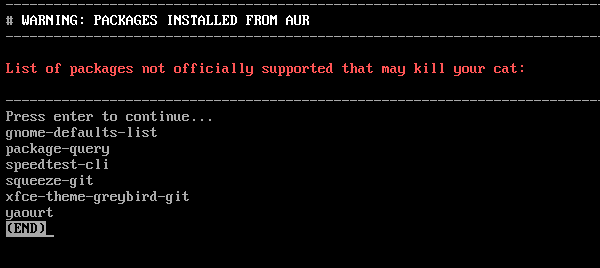
Βγαίνουμε από αυτή τη λίστα πατώντας πάλι το Q, και κάνουμε επανεκκίνηση επιλέγοντας το y.
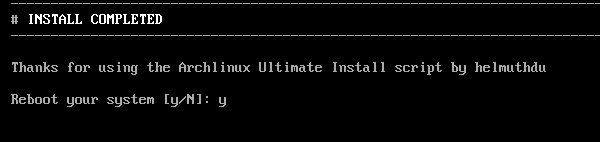
Θα μας υποδεχτεί η οθόνη login που επιλέξαμε…
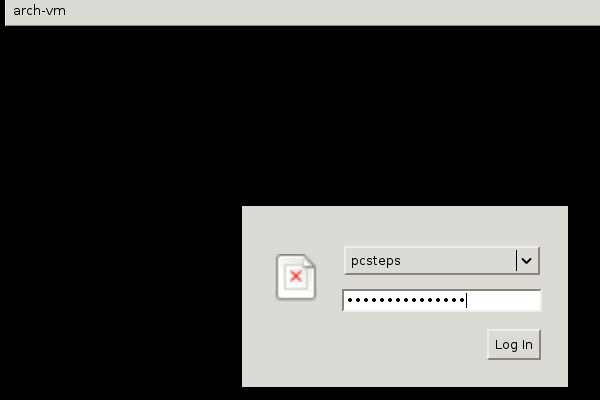
(εντάξει, το LightDM βγήκε ελαφρώς αποτυχημένο)
…και πλέον είμαστε στην επιφάνεια εργασίας του Enlightenment.
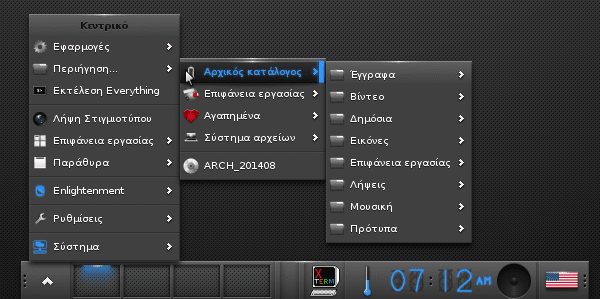
Αυτό ήταν όλο.
Τι άλλο θέλετε να μάθετε για το Arch Linux?
Το Arch Linux είναι σίγουρα μια πρόκληση όσον αφορά την εγκατάστασή του, αν όμως στηθεί σωστά, απέχει σημαντικά από τις υπόλοιπες διανομές linux, γιατί είναι κομμένο και ραμμένο στα μέτρα μας.

Αν χρησιμοποιείτε το Arch Linux και είστε ευχαριστημένοι, ή έχετε απορίες σχετικά με το Arch Linux, γράψτε μας στα σχόλια.









